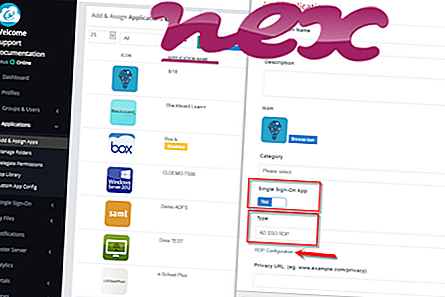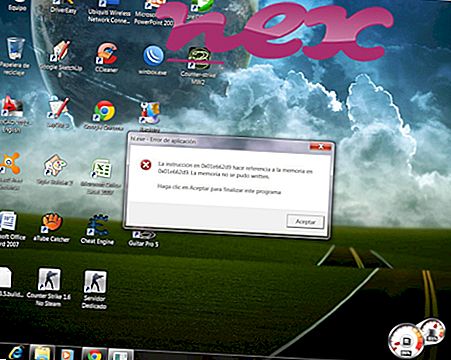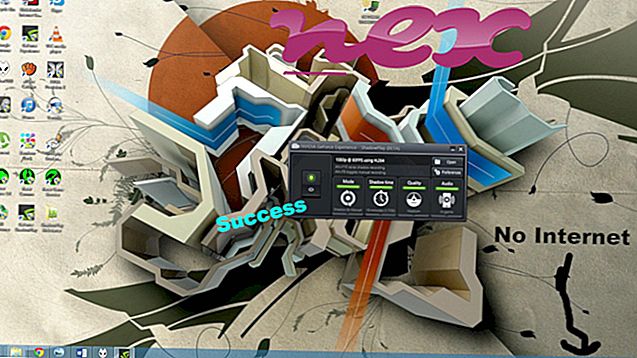Zdá se, že proces známý jako Správce nastavení patří ke Správci nastavení softwaru společnosti Spigot (www.spigot.com) nebo Cloud Software.
Popis: SettingsManager.exe není nezbytný pro Windows a často způsobuje problémy. SettingsManager.exe je umístěn v podsložce složky profilu uživatele - obvykle C: Uživatelé JMÉNO AppData Roaming Správce nastavení nebo C: Uživatelé USERNAME Správce aplikací Data Settings . Známé velikosti souborů ve Windows 10/8/7 / XP jsou 1, 596, 712 bytů (13% všech výskytů), 1, 008, 480 bytů a 17 dalších variant.
Program neobsahuje žádný popis. Soubor není soubor jádra systému Windows. Proces se spustí při spuštění systému Windows (viz klíč registru: Spustit). Program není viditelný. SettingsManager.exe je schopen sledovat aplikace. Proto je technické bezpečnostní hodnocení 80% nebezpečné .
Odinstalace této varianty: V případě problémů s SettingsManager.exe můžete odinstalovat Správce nastavení nebo software Spigot, Inc. pomocí Ovládacího panelu Windows / Přidat nebo odebrat programy (Windows XP) nebo Programy a funkce (Windows 10/8/7) nebo požádejte vývojáře www.spigot.com o podporu.Pokud je SettingsManager.exe umístěn v podsložce "C: Program Files", je hodnocení zabezpečení 78% nebezpečné . Velikost souboru je 928 880 bajtů. Software nemá popis souboru. Program nemá žádné viditelné okno. Soubor má digitální podpis. Proces začíná po spuštění systému Windows (viz klíč registru: Spustit). Nejedná se o základní soubor systému Windows. SettingsManager.exe je schopen sledovat aplikace.
Odinstalace této varianty: V případě problémů s SettingsManager.exe můžete odinstalovat software Správce nastavení pomocí Ovládacího panelu Windows / Přidat nebo odebrat programy (Windows XP) nebo Programy a funkce (Windows 10/8/7) nebo požádat vývojáře, www. .spigot.com, pro podporu.
Důležité: Měli byste zkontrolovat proces SettingsManager.exe v počítači a zjistit, zda se jedná o hrozbu. Pokud Správce nastavení změnil vyhledávací nástroj a úvodní stránku prohlížeče, můžete obnovit výchozí nastavení prohlížeče následujícím způsobem:
Obnovení výchozího nastavení prohlížeče pro aplikaci Internet Explorer®- V aplikaci Internet Explorer otevřete stisknutím kombinace kláves Alt + X nabídku Nástroje .
- Klepněte na položku Možnosti Internetu .
- Klepněte na kartu Upřesnit .
- Klepněte na tlačítko Obnovit ....
- Aktivujte možnost Odstranit osobní nastavení .
- Kopírovat chrome: // settings / resetProfileNastavení do adresního řádku prohlížeče Chrome.
- Klepněte na tlačítko Obnovit .
- Kopírovat o: podpoře do adresního řádku prohlížeče Firefox.
- Klikněte na tlačítko Obnovit Firefox .
Pro hlubší analýzu byly také ukázány následující programy: Správce úloh zabezpečení (Security Task Manager) prozkoumá aktivní proces nastavení ve vašem počítači a jasně vám řekne, co dělá. Malwarebytes 'známý B anti-malware nástroj vám řekne, zda SettingsManager.exe na vašem počítači zobrazí otravné reklamy, zpomalení. Tento typ nechtěného adware programu není některým antivirovým softwarem považován za virus, a proto není označen k vyčištění.
Čistý a uklizený počítač je klíčovým požadavkem pro vyhnutí se problémům s PC. To znamená, že spustíte skenování škodlivého softwaru, čištění pevného disku pomocí 1 cleanmgr a 2 sfc / scannow, 3 odinstalačních programů, které již nepotřebujete, pro kontrolu programů Autostart (pomocí 4 msconfig) a aktivace automatické aktualizace systému Windows '5. Vždy nezapomeňte provádět pravidelné zálohování nebo alespoň nastavit body obnovení.
Pokud narazíte na skutečný problém, zkuste si vzpomenout na poslední věc, kterou jste provedli, nebo na poslední věc, kterou jste nainstalovali dříve, než se problém poprvé objevil. Pomocí příkazu 6 resmon identifikujte procesy, které způsobují váš problém. Dokonce i pro vážné problémy, spíše než přeinstalaci systému Windows, je lepší provést opravu instalace nebo v případě systému Windows 8 a novějších verzích provést příkaz DISM.exe / Online / Cleanup-image / Restorehealth. To vám umožní opravit operační systém bez ztráty dat.
hcsynapi.exe frzstate2k.exe applesyncnotifier.exe NastaveníManager.exe updatebho.dll battle.net helper.exe trufos.sys ilivid.exe reg64call.exe bservice.exe tfncky.exe